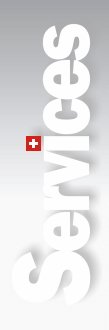FAQ - Facturation
Comment travailler avec plusieurs prix par article selon des catégories de clients ?
Voir aussi :
Comment travailler avec plusieurs prix par article selon la quantité vendue ?
Selon des catégories de clients, comme par exemple "magasin", "grossiste", "spécial", etc. qui doivent déterminer des prix différenciers.
- Première solution, par calcul et prix prioritaire.
- Seconde solution, par index dans des rubriques de format tableau.
Le paramétrage des prix, par catégorie de client, n’est pas un paramétrage de base dans nos modèles. Mais vous pouvez le faire ou nous pouvons vous aider ou le faire pour vous selon nos tarifs habituels.
Première solution
On utilise le code personnel comme catégorie de client. Donc il n’y a rien à faire à ce niveau, mais il faut veiller à indiquer les catégories de façon cohérente en faisant attention à leur orthographe. Par exemple "spécial" n’est pas identique à "Special". Puis, on crée de nouvelles rubriques de prix, une par catégorie. Enfin, on s’arrange pour reprendre le prix selon la catégorie lors de l’établissement des factures.
Dans la base des clients
Pour que l’on puisse utiliser des prix selon les catégories clients, il faut commencer par déterminer des catégories clients. On utilise le code personnel à cette fin. Donc il n’y a rien à faire à ce niveau, mais il faut veiller à indiquer les catégories de façon cohérente en faisant attention à l’orthographe. Par exemple "spécial" n’est pas identique à "Special".
Dans la base des articles
Il faut évidemment pouvoir indiquer les prix selon les catégories pour chaque article. On crée autant de rubriques de prix que de catégories client. Par exemple @PrixVenteMagasin, @PrixVenteGrossiste, @PrixVenteSpécial, etc. On les dessine sur l’écran de saisie, et on les remplit pour chaque article.
Dans la base des factures
Il faut maintenant pouvoir reprendre le prix correct selon la catégorie du client. Avec cette méthode, il faut faire un calcul qui va prendre le bon prix. Et comme ce calcul va se retrouver dans la case du prix de vente, on se trouve dans l’impossibilité de mettre un autre prix, le cas échéant. Autre inconvénient, si on change de prix, le calcul va modifier les anciennes factures avec les nouveaux prix, ce qui n’est évidemment pas souhaitable. Pour résoudre ces questions, il faut créer une rubrique de type numérique fractionnaire tableau qui va contenir un prix prioritaire: @APrixPrioritaire.
Dans le calcul du prix, il faut introduire l’instruction qui va reprendre le prix correct selon la catégorie du client, par exemple :
SI( DEFAUT(@APrixPrioritaire;0)=0;
SI(CONTIENT (@RefClient.CodePersonnel;"*magasin*");
@RefArticles.PrixVenteMagasin;
SI (CONTIENT (@RefClient.CodePersonnel;"*gros*");
@RefArticles.PrixEnGros;
SI (CONTIENT (@RefClient.CodePersonnel;"*spé*");
@RefArticles.PrixSpécial;
@RefArticles.PrixVente ) ) )
;@AprixPrioritaire )
Ce calcul va donc prendre en priorité le prix indiqué à la main dans la case @APrixPrioritaire (ce qui nous permet de mettre un autre prix), et si on ne met rien, de prendre le prix correct selon la catégorie du client.
Ensuite, lors de la validation de la fiche, il faut fixer les prix. La touche de validation (F12) doit alors contenir le calcul suivant : Menu Données - Choix des présentations, "Ecran de saisie", puis paramètres, puis Calcul pour validation où "Ecran de saisie" est l’écran que vous utilisez et qui contient les calculs standards).
@APrixPrioritaire := DEFAUT ( @AprixPrioritaire ; @Aprix )
Ceci va empêcher un recalcul des prix en mettant automatiquement le prix calculé dans le prix prioritaire de chaque article vendu sur cette facture.
Seconde solution
Ici, nous utiliserons des rubriques de type liste, de type tableau pour les prix... ce qui va nous permettre certains automatismes.
Dans la base des clients
Pour que l’on puisse utiliser des prix selon les catégories clients, il faut commencer par déterminer des catégories clients. On crée une rubrique de type liste qui contient les différentes catégories, comme @CatégoriePrix qui va contenir magasin, grossiste, spécial, etc. Cette solution vous oblige à utiliser un des éléments existants et donc élimine des erreurs potentielles. On peut aussi plus facilement ajouter des éléments et des prix.
Dans la base des articles
Il faut évidemment pouvoir indiquer les prix selon les catégories clients pour chaque article. On crée ou on utilise une rubrique de prix de vente en format tableau, comme @PrixVenteTabelle, par exemple. Il faut la dessiner de la hauteur nécessaire (selon le nombre de catégories), puis remplir les différents prix pour chacun des articles. Il faut indiquer à l’écran la correspondance entre les lignes du tableau et les catégories clients. Dans notre exemple la case 0 contiendra les prix pour magasin, la case 1 les prix pour grossiste, etc.
Dans la base des factures
Il faut maintenant pouvoir reprendre le prix correct selon la catégorie du client. Avec cette méthode, nous allons utiliser une des astuces du logiciel. Il faut corriger la rubrique @APrix, qui reprend automatiquement le prix de vente de l’article. La relation programmée habituellement reprend le prix selon le code de l’article.
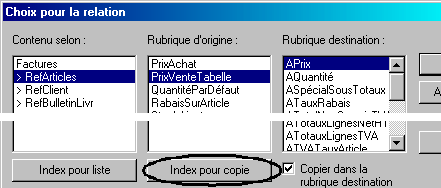
Dans les paramètres de relation, il faut indiquer que l’on recopie le prix de la tabelle de prix dans la case @APrix. Comme la rubrique du prix de vente (@PrixVenteTabelle) est un tableau, on peut préciser quelle est la ligne du tableau à recopier, en mettant un Index pour copie. Si on met 0 dans ce calcul, ce sera toujours de prix indiqué en première ligne du tableau des prix de la base article qui sera recopié. Si on y met 1, ce sera le prix indiqué en 2e ligne, etc. Dans notre cas, il faut donc lire la ligne en fonction du la catégorie client : @RefClient.CatégoriePrix. Un DEFAUT... permet de prendre le prix de la ligne 0 si la catégorie n’est pas remplie dans la fiche client. Lors de la recherche d’un article, c’est directement le bon prix qui est recopié à l’aide de cet index. Comme il est recopié, il est possible de le changer, de le corriger comme désiré.
La seconde solution est de loin la meilleure mais demande un peu plus de travail.
Pour ce qui est des paramétrages supplémentaires, nous pouvons le faire pour vous si vous le désirez. Donnez-nous dans ce cas un cahier des charges détaillé et consultez nos prix horaires sur notre site.